win11设备和驱动器的图标怎么删除 win11电脑设备和驱动器如何删除多余图标
更新时间:2023-09-28 10:07:06作者:xinxin
在win11系统中,设备和驱动器通常只会显示电脑硬盘分区,或者外接的一些设备图标,用户查找也比较方便,可是有些用户在给win11电脑安装完软件之后,设备和驱动器中也会出现相关软件图标,对此win11设备和驱动器的图标怎么删除呢?以下就是小编教大家win11电脑设备和驱动器删除多余图标操作方法。
推荐下载:win11正式版下载
具体方法:
1、如下图所示,我们要解决的问题是不让WPS网盘图标在设备和驱动器处显示出来。
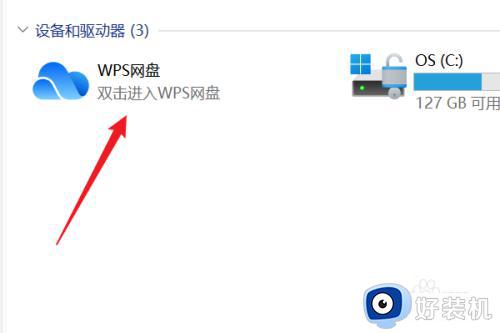
2、点击电脑任务栏右侧的向上的三角符号,显示隐藏的图标。
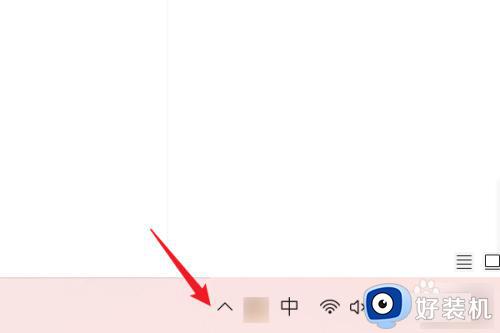
3、在显示出隐藏的图标后,找到WPS图标,鼠标右键点击它。
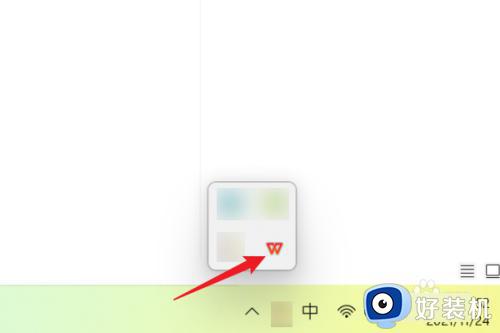
4、在弹出的右键菜单中,点击“同步与设置”。
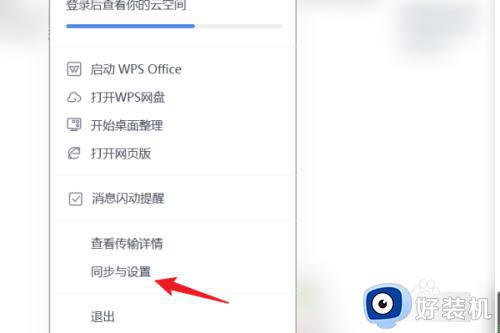
5、在弹出的设置窗口中,点击左侧“WPS网盘”,然后“在我的电脑显示WPS网盘”右侧的开关按钮关闭即可。
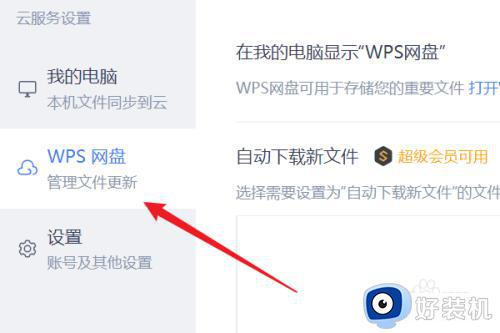
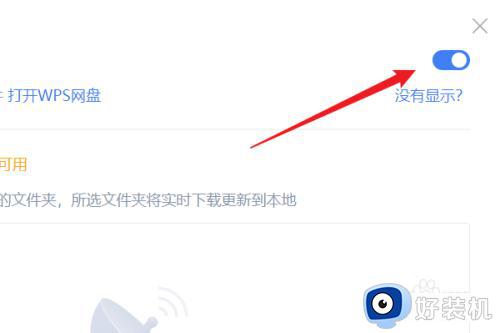
上述就是小编带来的win11电脑设备和驱动器删除多余图标操作方法了,有遇到过相同问题的用户就可以根据小编的步骤进行操作了,希望能够对大家有所帮助。
win11设备和驱动器的图标怎么删除 win11电脑设备和驱动器如何删除多余图标相关教程
- win11怎样删除指定驱动器文件 win11删除指定驱动器文件的方法
- win11声卡驱动不小心删掉了怎么办 win11不小心删除声卡驱动三种解决方法
- win11打开设备管理器的方法 win11怎么打开设备管理
- win11任务栏系统托盘图标缓存删除方法 win11如何删除系统托盘中的图标缓存
- win11怎么删除蓝牙设备 win11如何删除已连接的蓝牙设备
- win11桌面了解此图片怎么删除 win11桌面有了解此图片如何关闭
- win11主文件夹怎么显示在桌面了 win11桌面主文件夹图标怎么删除
- win11桌面图标无法删除怎么办 win11桌面图标删除不了如何解决
- win11怎么升级usb驱动 win11usb驱动更新教程
- Win11如何删除多余磁盘分区 win11系统删除多余磁盘分区的步骤
- win11家庭版右键怎么直接打开所有选项的方法 win11家庭版右键如何显示所有选项
- win11家庭版右键没有bitlocker怎么办 win11家庭版找不到bitlocker如何处理
- win11家庭版任务栏怎么透明 win11家庭版任务栏设置成透明的步骤
- win11家庭版无法访问u盘怎么回事 win11家庭版u盘拒绝访问怎么解决
- win11自动输入密码登录设置方法 win11怎样设置开机自动输入密登陆
- win11界面乱跳怎么办 win11界面跳屏如何处理
win11教程推荐
- 1 win11安装ie浏览器的方法 win11如何安装IE浏览器
- 2 win11截图怎么操作 win11截图的几种方法
- 3 win11桌面字体颜色怎么改 win11如何更换字体颜色
- 4 电脑怎么取消更新win11系统 电脑如何取消更新系统win11
- 5 win10鼠标光标不见了怎么找回 win10鼠标光标不见了的解决方法
- 6 win11找不到用户组怎么办 win11电脑里找不到用户和组处理方法
- 7 更新win11系统后进不了桌面怎么办 win11更新后进不去系统处理方法
- 8 win11桌面刷新不流畅解决方法 win11桌面刷新很卡怎么办
- 9 win11更改为管理员账户的步骤 win11怎么切换为管理员
- 10 win11桌面卡顿掉帧怎么办 win11桌面卡住不动解决方法
